반응형
윈도우 11 파일탐색기 느림
윈도우 11에서 파일탐색기를 사용하다 보면 로딩 속도가 매우 느리거나 렉이 걸리는 것 처럼 딜레이가 생기는 경우가 있습니다. 처음에 저도 컴퓨터의 문제인 줄 알고 당황했는데, 알고 보니 윈도우 11 버그라고 보는게 맞는 것 같아요. 그래서 이번에 레지스트리 수정을 통해 윈도우 11 파일탐색기 느림 현상 해결법을 알려드리도록 하겠습니다.

해결방법
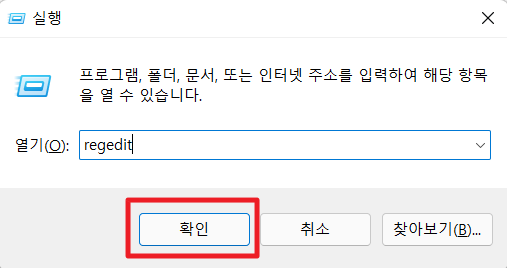
윈도우키 + Q 단축키를 이용하여 실행창을 열고 regedit 명령어를 입력해 줍니다.
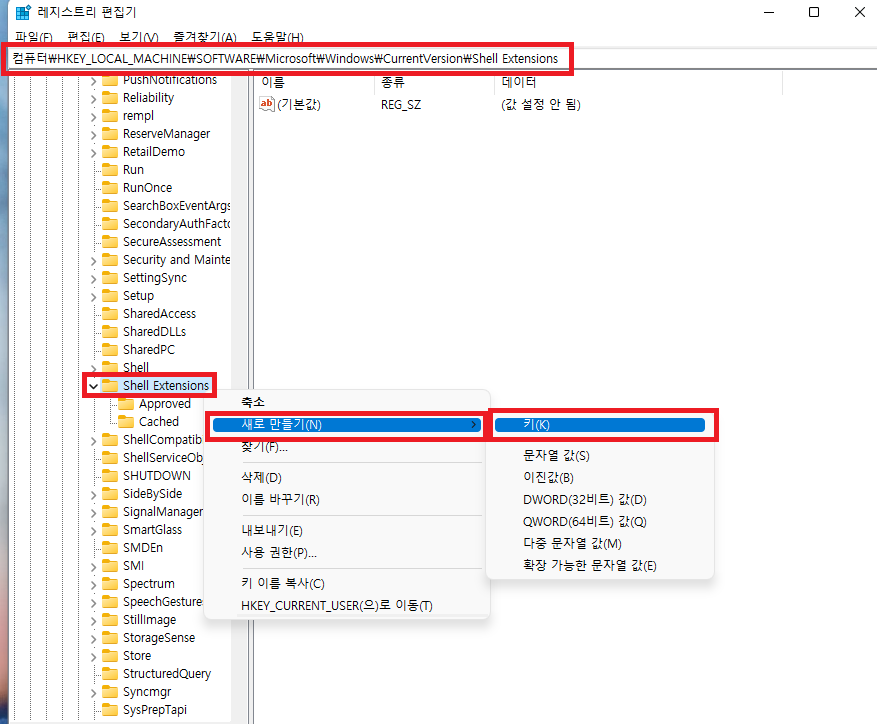
레지스트리 편집기에서 아래의 경로로 이동
컴퓨터\HKEY_LOCAL_MACHINE\SOFTWARE\Microsoft\Windows\CurrentVersion\Shell Extensions그 다음 [ Shell Extensions → 마우스 우클릭 → 새로만들기 → 키 ] 를 눌러서 키를 생성합니다.
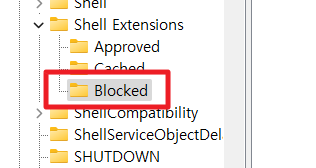
키 값(이름)은 Blocked로 생성을 해줍니다.
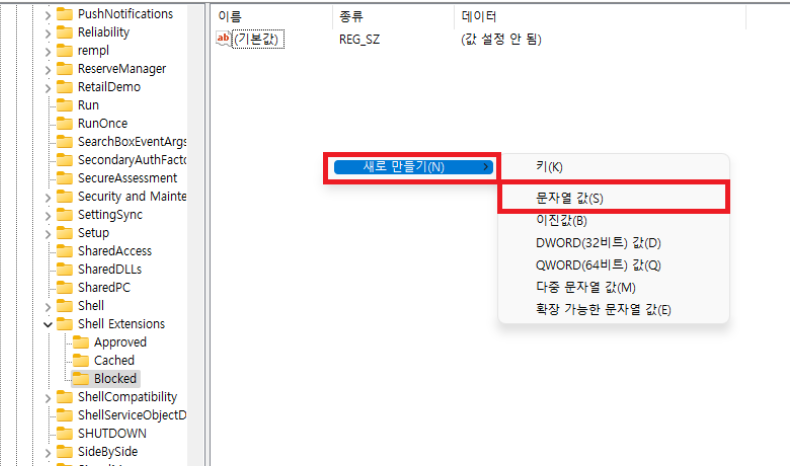
새로 만든 Blocked 에서 마우스 우클릭 → 새로만들기 → 문자열 값을 클릭합니다.
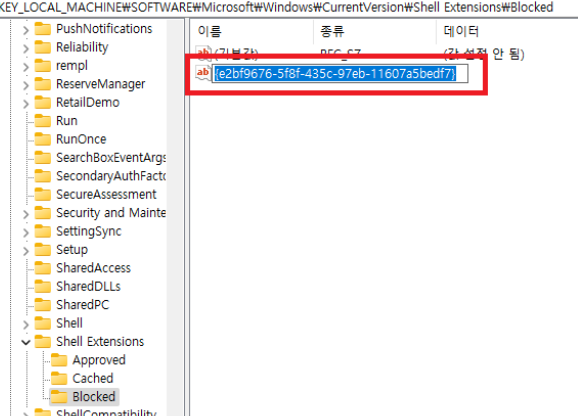
문자열 값을 아래아래의 내용을 복사해서 사용해 줍니다.
{e2bf9676-5f8f-435c-97eb-11607a5bedf7}
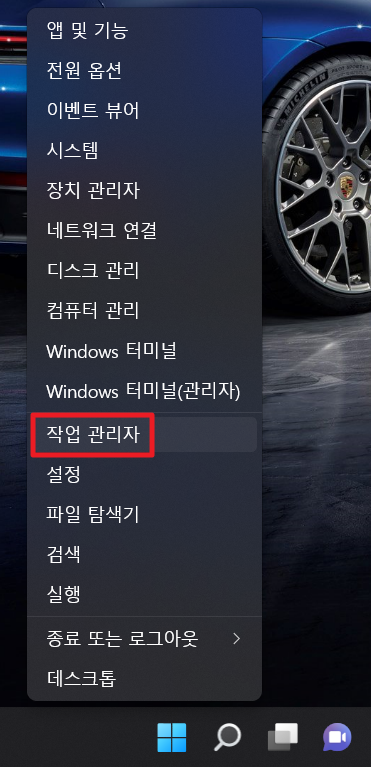
윈도우 메뉴에서 마우스 우클릭을 하여 작업 관리자를 실행시켜 줍니다.
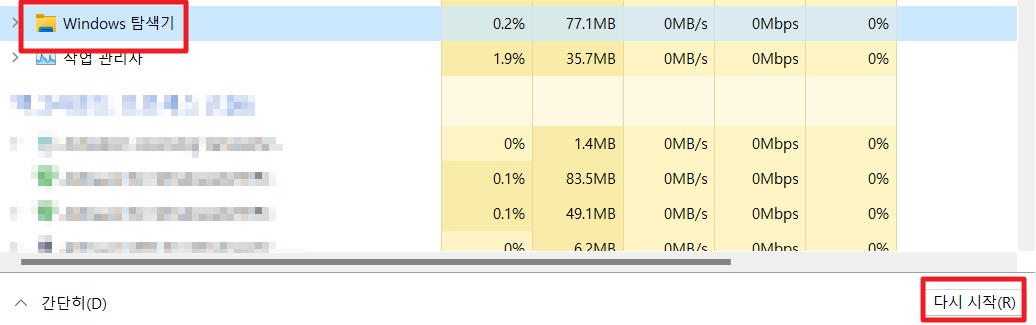
Windows 탐색기 → 다시 시작 을 눌러서 탐색기를 다시 시작해 줍니다. 탐색기가 없는 상태라면 아무 폴더나 열어주시면 파일 탐색기가 실행 됩니다.
반응형








최근댓글